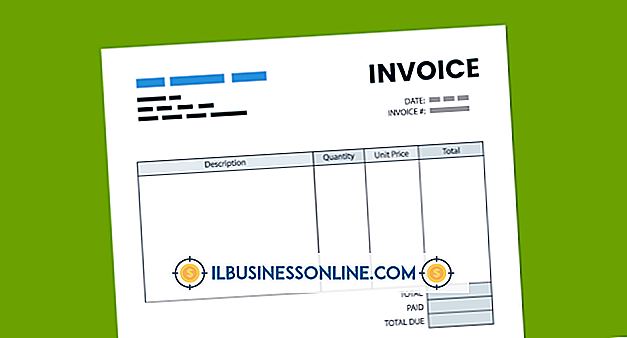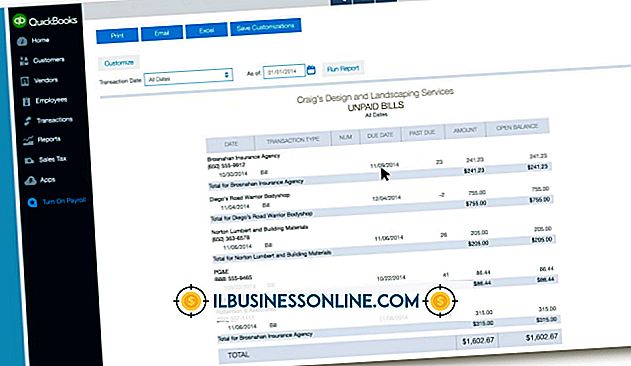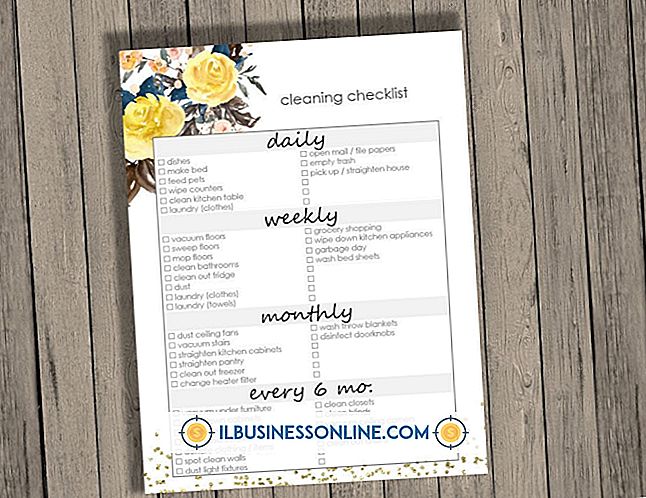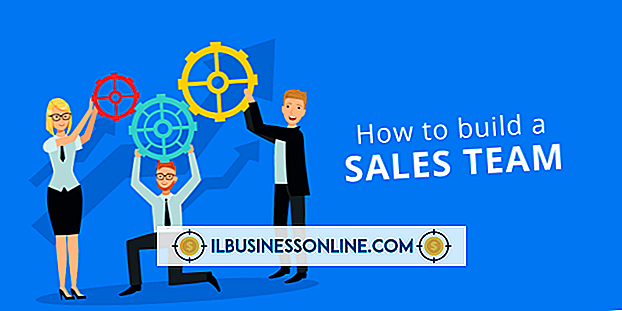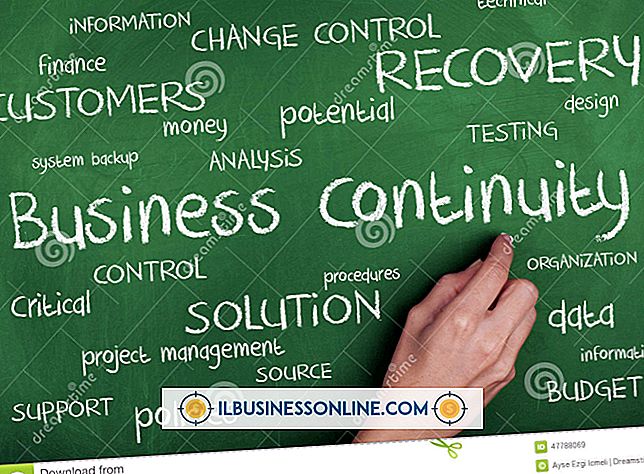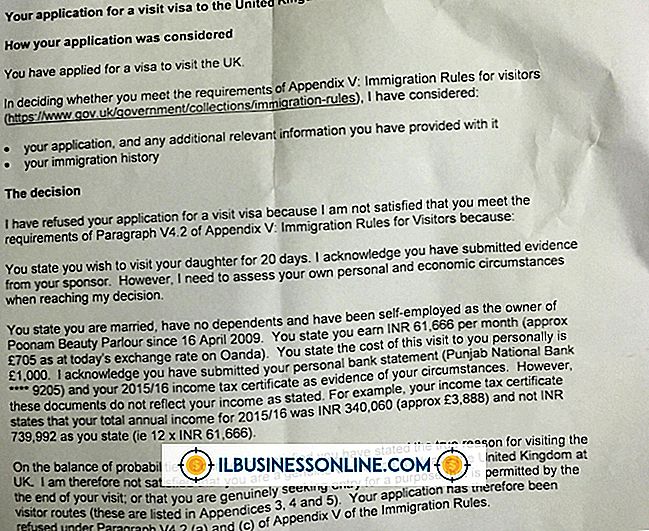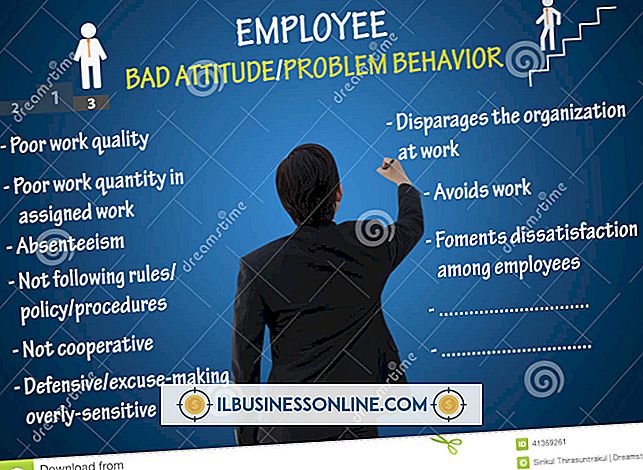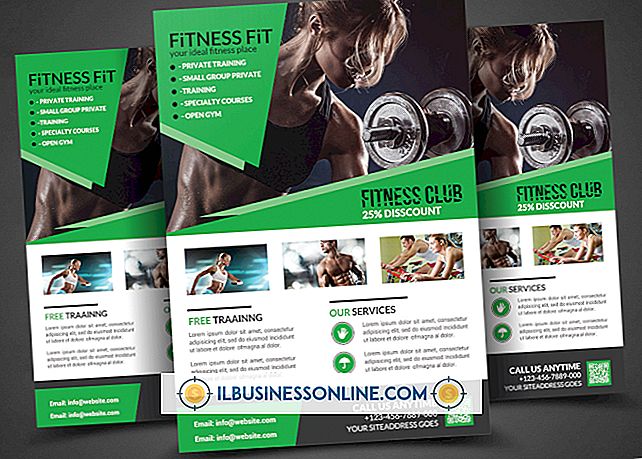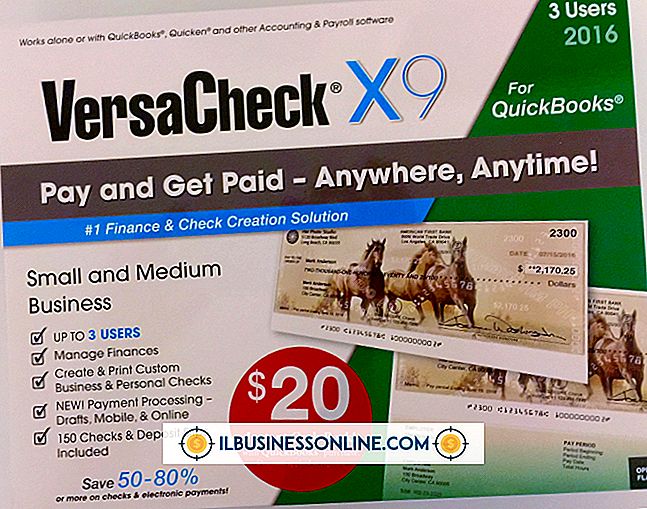QuickBooks에서 VersaCheck를 사용하는 방법

VersaCheck 종이 제품과 함께 VersaCheck 소프트웨어를 사용하면 사무실 컴퓨터에서 전문가 수준의 수표를 작성하고 인쇄 할 수 있습니다. VersaCheck는 QuickBooks에서도 작동하며 인쇄 한 수표는 QuickBooks 거래에 반영됩니다. QuickBooks에서 선택할 수있는 VersaCheck 프린터 아이콘은 체크 용지에 인쇄 된 정보를 올바르게 포맷합니다.
1.
VersaCheck 설치 CD를 컴퓨터의 디스크 드라이브에 넣고 설치 마법사를 시작하십시오.
2.
기본 설정을 사용하여 컴퓨터에 VersaCheck 소프트웨어를 설치하십시오. 설치가 완료되면 "마침"을 클릭하십시오.
삼.
VersaCheck를 프린터의 용지함에 넣습니다.
4.
QuickBooks 회계 소프트웨어를 실행하십시오.
5.
회사 파일을 선택하려면 클릭 한 다음 "열기"를 클릭하십시오.
6.
"뱅킹"메뉴를 클릭하고 "수표 쓰기"를 선택하십시오.
7.
은행 계좌 드롭 다운 메뉴에서 수표를 발행 할 은행 계좌를 클릭하여 선택하십시오.
8.
'주문 대금 지불'드롭 다운 메뉴에서 수취인을 선택하려면 클릭하십시오.
9.
"$"체크 란에 수표 금액을 입력하십시오.
10.
"인쇄 확인"을 클릭하십시오.
11.
인쇄 확인 대화 상자의 프린터 이름 드롭 다운 메뉴에서 "VersaCheck 프린터"를 선택한 다음 VersaCheck 검사 용지와 일치하는 검사 스타일을 선택하려면 클릭하십시오.
12.
VersaCheck 인쇄 옵션 대화 상자를 시작하려면 "인쇄"버튼을 클릭하십시오.
13.
필요한 경우 은행 계좌를 클릭하여 선택하십시오.
14.
사용할 물리적 프린터를 선택하려면 클릭 한 다음 "인쇄"를 클릭하여 VersaCheck 용지에 인쇄하십시오.
필요한 것
- VersaCheck 설치 CD
- VersaCheck 체크 용지